
Bandicam(录屏工具)
v4.0.2.1352 官方版附注册机简体中文WinAll
(99)小编点评: 录制电脑屏幕和声音的软件
导读:
好用的高清录屏工具有哪些?小编为大家介绍一款对电脑配置要求不高的录屏工具,Bandicam(录屏工具)用来高清“游戏录像”、“视频”、“网络摄像头”以及“制作教程”等的全球最佳“视频录像软件”。优势在于对电脑配置要求低,Bandicam4.0版开始采用了全新界面设计,增加了两种录制模式支持及对绘图功能中文本输入的支持,其它改进及修复。欢迎大家前来下载使用。
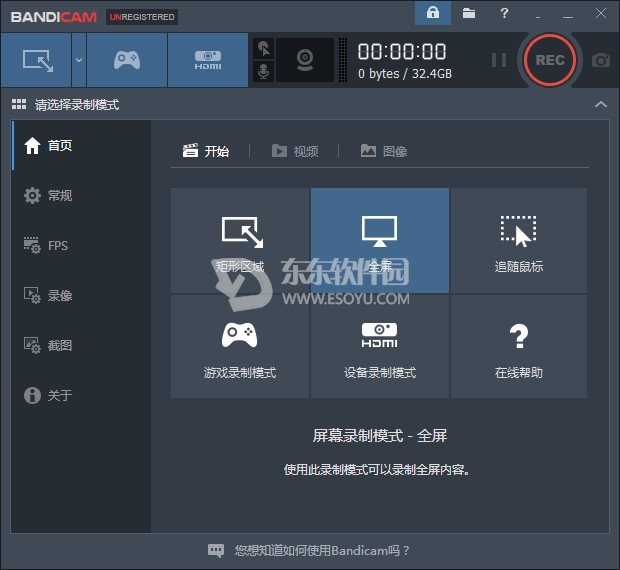
软件介绍
Bandicam是可以将电脑屏幕、游戏、视频、网络摄像头等屏幕上看到的所有内容录制成高画质视频的高性能视频录像软件。Bandicam是针对电脑屏幕的指定区域或应用DirectX/OpenGL图形技术的程序进行视频录制的软件,不仅保证原文件的质量,且录制的视频容量较小,与其他录像软件相比发挥更卓越的性能。
功能说明
1.游戏录制模式
Bandicam不仅用它可以录制4K的超清视频 还可可以用它来扑捉 每秒120帧数的视频。
2.屏幕录制模式
Bandicam可以录制你所有想录制的内容并且可以保存为 (AVI, MP4)视频格式或者保存为 (BMP, PNG, JPG)图像文件。
3.设备录制模式
Bandicam可以录制电脑的外置设备,比如摄像头、Xbox/ps游戏机、手机、网络电视等等。
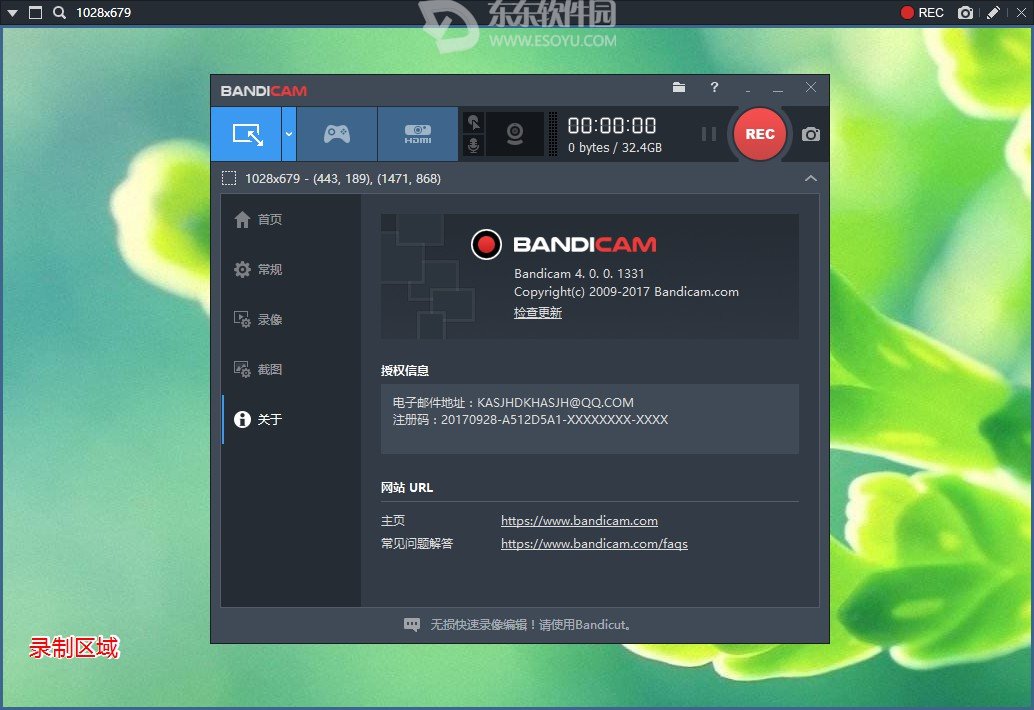
区域绘制录制
马上录制一个您想要录制的矩形区域。
实时涂鸦功能
在视频录制中实时圈出重点或者截图。
添加网络摄像头
在录制的过程中可以把网络摄像头添加到视频中。
录制麦克风声音
把您的声音完美添加到视频中,一边讲解一边录制。
在视频中添加水印
可以把您想要的水印添加到视频中,以防复制传播。
鼠标点击效果
在视频录制中您可以添加鼠标的点击效果。
安装使用说明
1.首先运行客户端安装文件,选择中文安装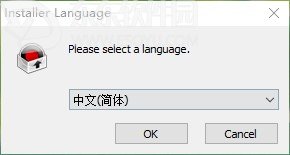
2.进入安装向导,点击下一步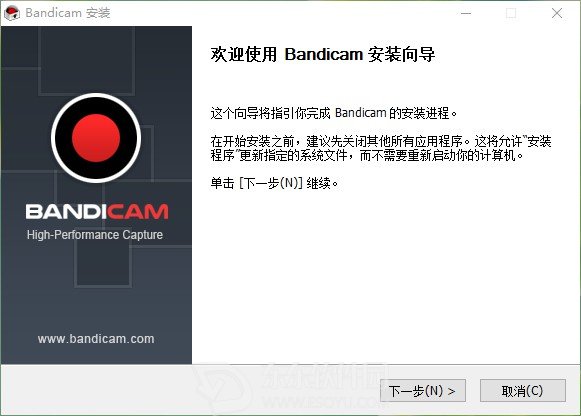
3.同意安装协议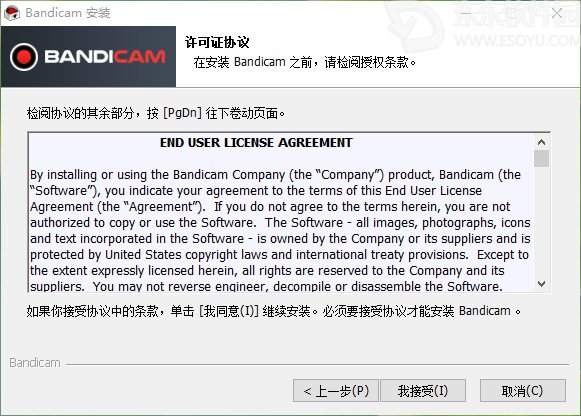
4.选择安装组件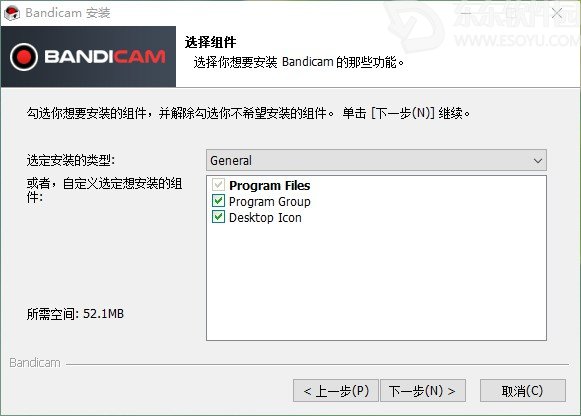
5.选择安装位置(不建议默认C盘安装)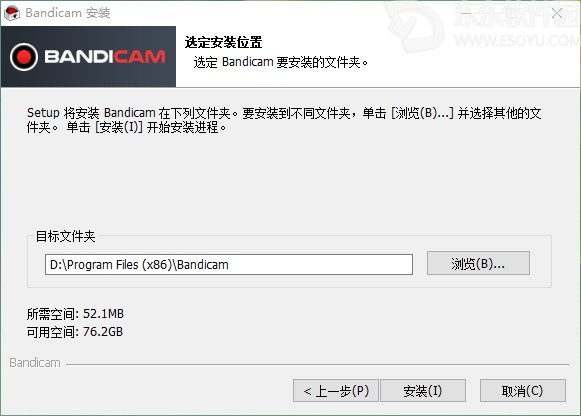
6.等待组件安装完成,关闭向导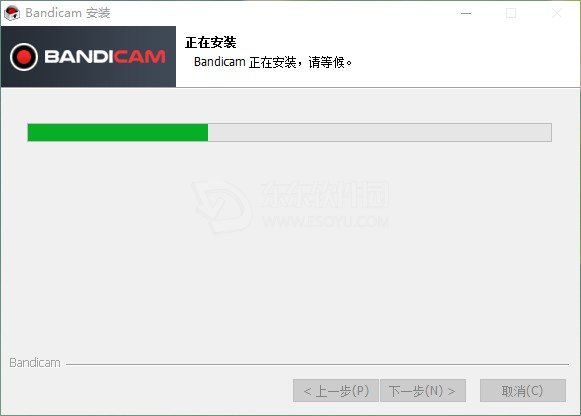
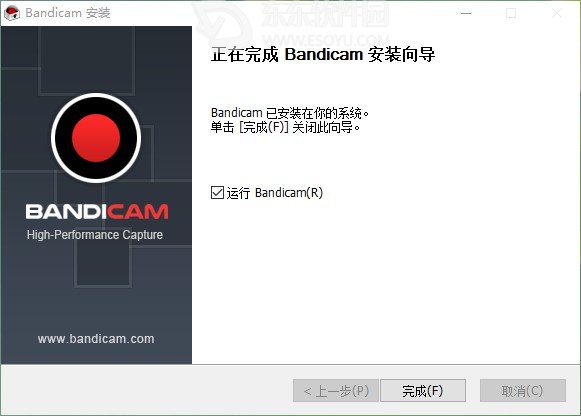
7.将压缩包中的注册机复制到软件安装目录,以管理员身份运行(否则不可用)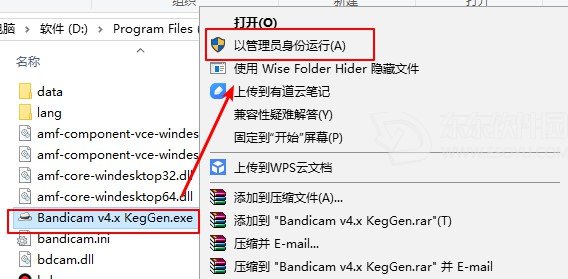
8.邮箱地址可以随便填,只要格式对就可以,然后点击生成即可激活成功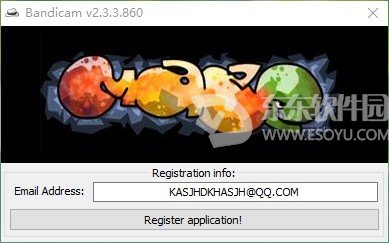

9.进入软件就可以看到授权信息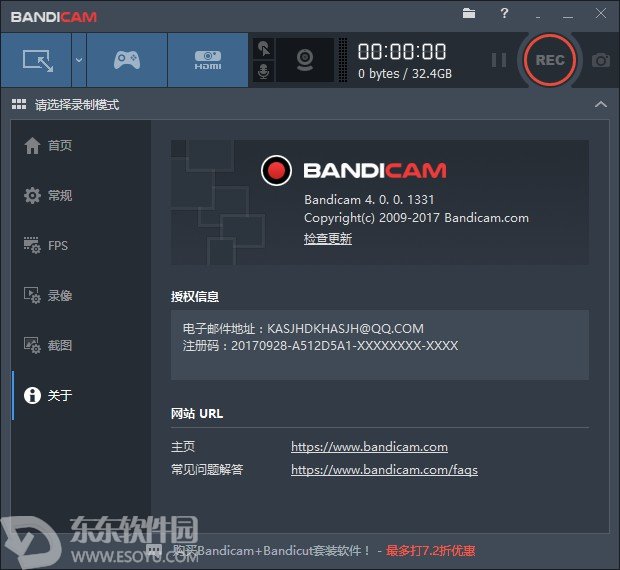
Bandicam更新日志
V4.0.2(2017年11月21日)
* Bandicam现在能够为捕获的图像添加一个标志。
Bandicam现在可以设置JPEG的质量。
*改进了摄像头覆盖菜单中的网络摄像头预览UI。
*增加了对设备录制模式下“HDYC色彩空间”的支持。
- 修正了错误
Bandicam在Windows 10 Fall Creators更新后关闭时没有自动终止。
*修正了其他小错误。
V4.0.1(2017年9月20日)
添加了Facebook上传功能。 (如何将视频上传到Facebook。)
全屏模式:添加引脚图标显示/隐藏录音控制栏。
全屏模式:添加了不透明度调整功能。
全屏模式:Bandicam现在显示记录信息状态行中的显示编号。
通过触摸sovannara添加了高棉语(柬埔寨语)文件。
修正错误
当使用鼠标左键盘录制模式时,任务栏未记录。
其他小错误修复。
推荐理由
Bandicam录制屏幕,制作教程都十分简单,欢迎大家前来下载使用。